| 主机参考:VPS测评参考推荐/专注分享VPS服务器优惠信息!若您是商家可以在本站进行投稿,查看详情!此外我们还提供软文收录、PayPal代付、广告赞助等服务,查看详情! |
| 我们发布的部分优惠活动文章可能存在时效性,购买时建议在本站搜索商家名称可查看相关文章充分了解该商家!若非中文页面可使用Edge浏览器同步翻译!PayPal代付/收录合作 |
作为一个合格的站长,大家都知道robots.txt文件对于一个站点的重要性,因为它有助于搜索引擎抓取。本文为了让站长们更快捷地修改robots.txt文件,通过以下步骤,可以在WordPress网站中快速编辑robots.txt文件,提高网站的搜索引擎优化和敏感信息保护。
第一步,安装WP文件管理器

要找到robots.txt文件,你需要访问WordPress网站的文件管理器。
你可以通过FTP访问网站的文件,但是安装WP文件管理器插件更容易。这个插件将显示你的网站文件,直接从WordPress仪表盘快速编辑。
导航到侧面菜单中的插件部分。在搜索栏中搜索WP文件管理器。点击添加按钮来访问WordPress插件。点按“立即安装”并等待插件安装,然后点按“激活”按钮在您的网站上激活插件。
现在你会在WP仪表盘的左边栏看到WP文件管理器。
第二步,找到robots.txt文件。

在WordPress控制面板中打开文件管理器后,下一步是找到robots.txt文件。Robots.txt文件通常位于WordPress网站的根目录下,通常可以在文件管理器中浏览目录结构找到。要找到这个文件,请找到名为robots.txt的文件并选择它。
如果找不到robots.txt文件,也可以使用文件管理器中的搜索功能快速找到。在搜索栏中输入“robots.txt ”,然后按Enter键。这应该会在搜索结果中显示该文件,然后您可以选择它在文件编辑器中打开它。
第三步,编辑Robots.txt文件。

找到robots.txt文件后,右键单击该文件,会出现一个选项列表。选择代码编辑器选项。现在将出现一个代码编辑器,您可以在其中进行必要的更改。
对文件进行更改后,请单击保存并关闭按钮。您的更改现在将被保存。
定期检查和更新robots.txt文件是非常重要的,以确保它反映了您网站的当前状态,并为搜索引擎机器人提供必要的指示。
这几篇文章你可能也喜欢:
- Elementor April功能更新概述涵盖了多个部分,包括AI徽标,产品照片等。
- 构建网站平台需要多少费用?
- 分享如何在WordPress网站上调整图像大小(WordPress创建的网站效果)
- WordPress 博客构建教程(部署 WordPress 博客平台的分步概述)
- 有关如何从 WordPress 网站中删除未使用的媒体图像的详细教程(删除 WordPress 中的类别)
本文由主机参考刊发,转载请注明:在wordpress中快速修改Robots.txt文件的教程(WordPress修改语言) https://zhujicankao.com/121597.html
 主机参考
主机参考













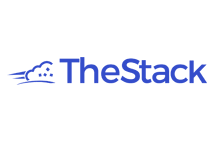

评论前必须登录!
注册